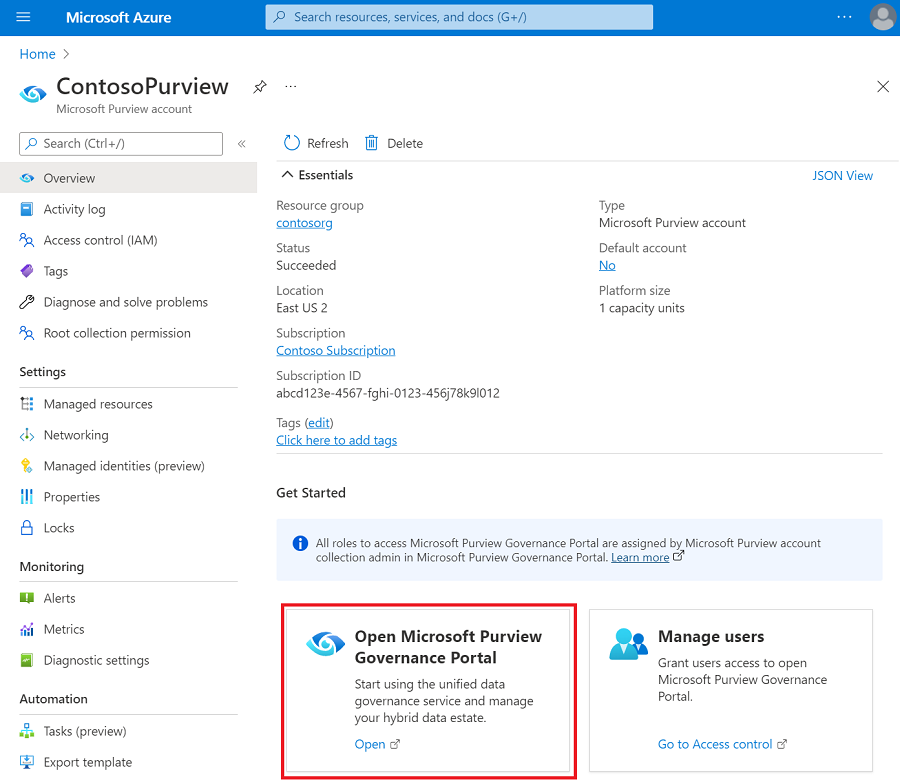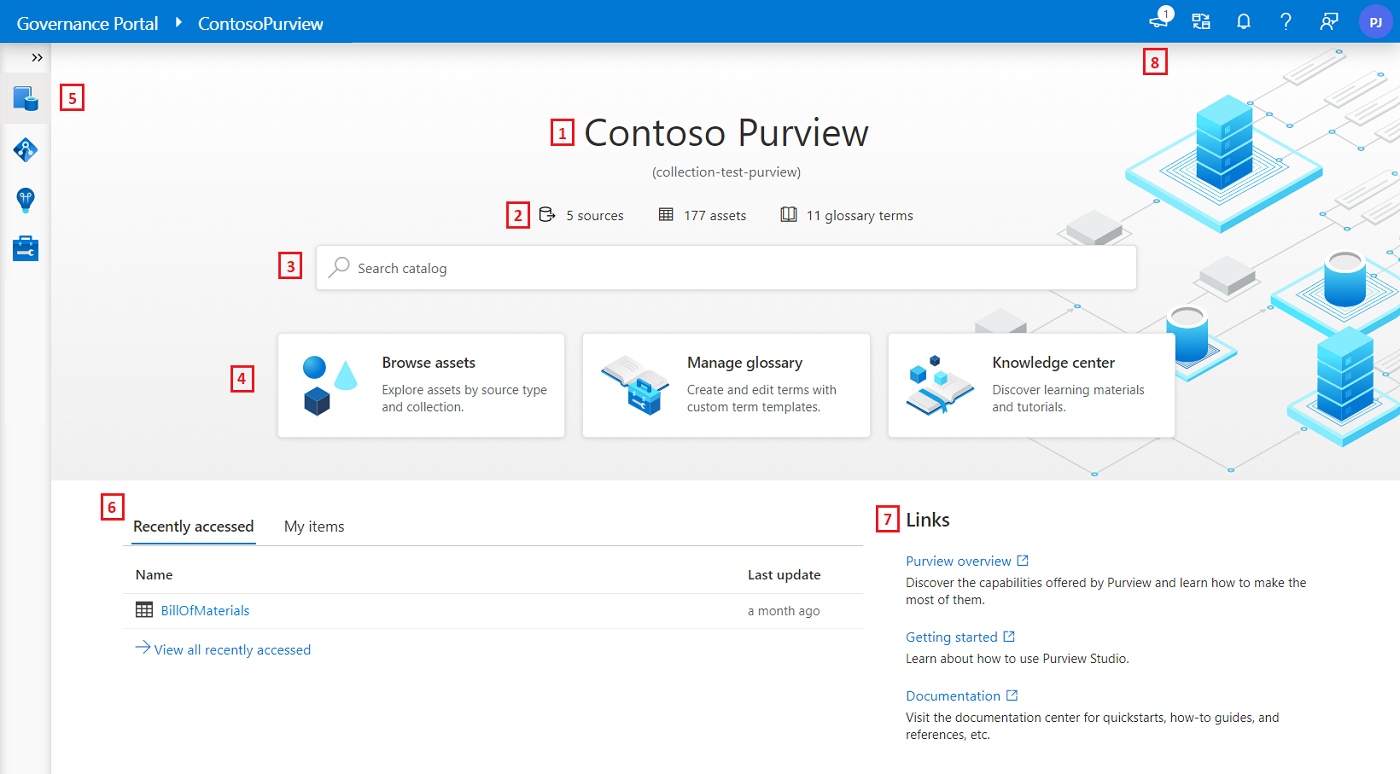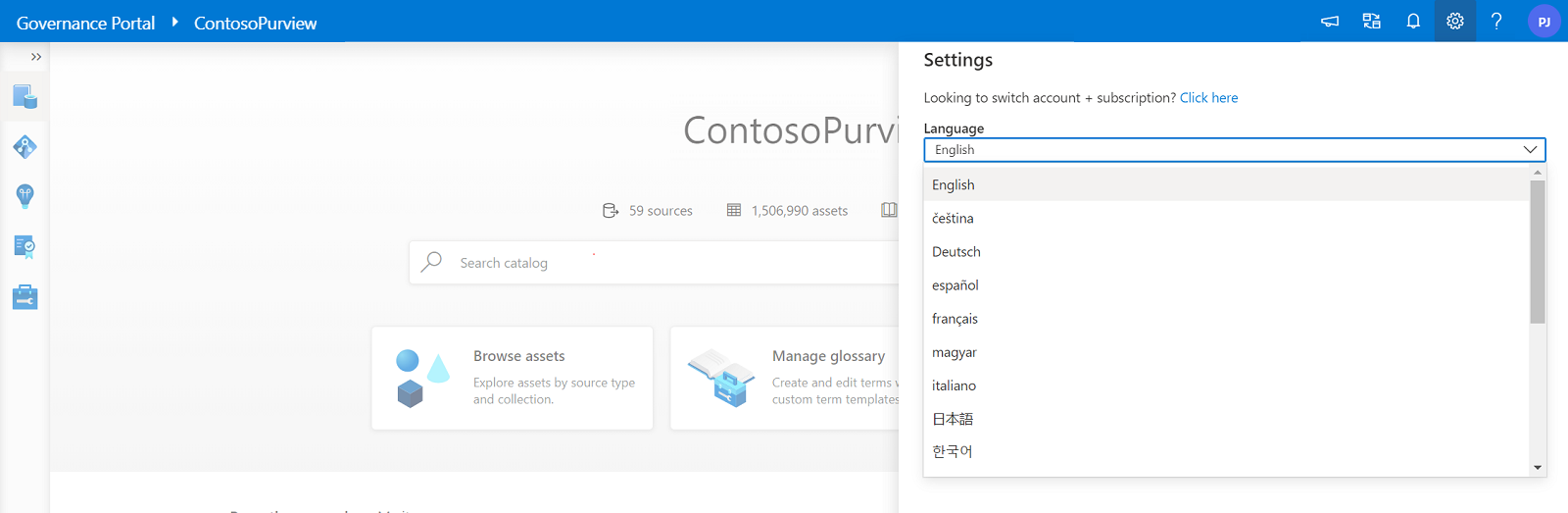使用 Microsoft Purview 治理门户
本文内容
先决条件
启动 Microsoft Purview 帐户
主页
知识中心
本地化
导游
后续步骤
显示另外 3 个
Microsoft Purview 数据目录 (经典) 和数据运行状况见解 (经典) 不再接受新客户,这些服务(以前为 Azure Purview)现在处于客户支持模式。
本文概述了经典 Microsoft Purview 治理门户中的一些功能。
Microsoft Purview 具有新的体验! 如果你是 Purview 新Microsoft客户,或者想要了解详细信息,请参阅 新门户上的文章 或有关新 数据治理体验 的文章。
可以通过转到 https://web.purview.azure.com直接启动 Microsoft Purview 帐户,选择Microsoft Entra ID 和帐户名称。 或者转到 https://web.purview.azure.com/resource/yourpurviewaccountname
若要从Azure 门户启动 Microsoft Purview 帐户,请转到 Azure 门户 中的 Microsoft Purview 帐户,选择要启动的帐户并启动帐户。
主页 是 Microsoft Purview 治理门户的起始页。
以下列表汇总了主页 main功能。 列表中的每个数字对应于前面屏幕截图中突出显示的数字。
目录的友好名称。 可以在 管理 >帐户信息 中设置目录名称。
目录分析显示以下项的数量:
通过搜索框,可以跨数据目录搜索数据资产。
快速访问按钮允许访问应用程序的常用功能。 显示的按钮取决于在根集合中分配给用户帐户的角色。
对于 集合管理员 ,可用按钮为 “知识中心 ”。
对于 数据策展人 ,按钮为 “浏览资产 ”、“ 管理术语表” 和 “知识中心 ”。
对于 数据读取器 ,按钮为 “浏览资产 ”、“ 查看术语表” 和“ 知识中心 ”。
对于 数据源管理员 + 数据策展人 ,按钮为 “浏览资产 ”、“ 管理术语表” 和 “知识中心 ”。
对于 数据源管理员 + 数据读取器 ,按钮为 “浏览资产 ”、“ 查看术语表” 和 “知识中心 ”。
左侧导航栏可帮助你查找应用程序的main页。
“ 最近访问 ”选项卡显示最近访问的数据资产的列表。 有关访问资产的信息,请参阅搜索数据目录 和按资产类型浏览 。
“我的项目 ”选项卡是登录用户拥有的数据资产的列表。
链接 包含指向区域状态、文档、定价、概述和Microsoft Purview 状态的链接
顶部导航栏包含有关发行说明/更新、更改 purview 帐户、通知、帮助和反馈部分的信息。
可以在知识中心找到与 Microsoft Purview 相关的所有视频和教程。
Microsoft Purview 已本地化为 18 种语言。 若要更改使用的语言,请转到顶部栏中的 “设置” ,然后从下拉列表中选择所需的语言。
仅本地化正式版功能。 无论选择哪种语言,仍处于预览阶段的功能都以英语提供。
Microsoft Purview 治理门户中的每个 UX 都将提供引导式教程来提供页面的概述。 若要开始引导式教程,请在顶部栏中选择 “帮助 ”,然后选择 “导游 ”。